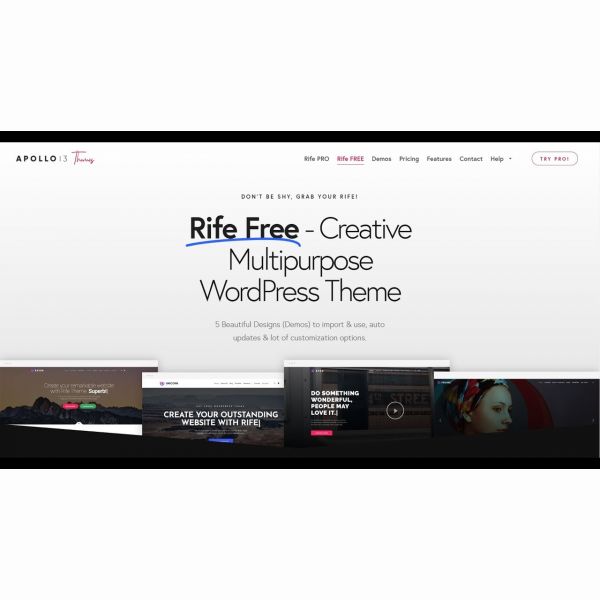-
AvailableBusyAbsentNot defined
Twip battle - Тема Rife PRO PRO для - VS - Плагин контроля наличия

Rife Free - отличная тема для портфолио и фотографий с 7 готовыми демонстрационными верстками. Он также идеально подходит для бизнеса, блогов и вашего магазина, т. к. он совместим с WooCommerce. Больше интересных функции в теме Rife:
Письменный эффект
Режим одной страницы
Мобильно-дружественные изображения & видео слайдер
Галерея плиток для фотографов
Мега-меню
Сетка для записей
Google-шрифты
Скрытая боковая панель и многое другое. Более 450 настроек для изменения в редакторе темы и многое другое на каждой странице, записи, альбоме или работе. Мы также интегрируем Schema.org, который помогает вашему сайту быть более заметным для поисковых систем. Совместимость с Elementor поможет вам сделать ваш замечательный сайт еще более естественным. Тема поддерживает RTL и готова к переводу (WPML). Встроенный Elementor

Плагин настраиваемого поля для Virtuemart 2. Очень полезен при продаже одежды, обуви. Позволяет клиенту магазина выбирать нужный размер в карточке товара, а продавцу вести учет количества товаров по каждому размеру товара.

Порядок установки и настройки:
1. Установить плагин через менеджер расширений админ.панели
2. Включить плагин в менеджере плагинов
3. Зайти в Virtuemart-Товары-Настраиваемые поля
4. Создать новое настраиваемое поля. Тип - плагин, атрибут корзины - да, выбрать из списка плагин.
5. Сохранить настраиваемое поле и ввести нужные размеры в настройках плагина. Руководствуемся подсказками к полям ввода. Если вы хотите указать размеры в разных форматах (например американском, европейском, русском), то в поле "Аббревиатура типов" указываем аббревиатуры через двоеточие. Например, US:EU:UK. Если размер будет только в одном формате, оставьте это поле пустым. Обязательно заполните поле Название. Сами размеры указываются в поле "Список опций". Каждый размер в отдельной строке. Если в разных форматах, то в каждой строке указываете через двоеточие размер для каждого формата.
6. Создаем для товара дочерние товары. На каждый размер - один дочерний товар.
7. Заходим в настройки родительского товара, вкладка Настраиваемые поля, из списка Тип поля выбираем наше настраиваемое поле, созданное в п 4-5, добавляем и выполняем настройки, то есть указываем какому размеру соответствует какой дочерний товар.
8. Для каждого товара повторяем пункты 6-7.